win7不是正版怎么解决 win7提示不是正版怎么激活
更新时间:2023-02-07 20:28:31作者:haoxt
微软提供的windows系统都需要激活才可以正常使用,如果没有激活就会提示你激活,并在桌面右下角或者弹窗提示你不是正版。那么win7不是正版怎么解决呢?如果我们遇到win7提示激活的提示,可能是系统服务未开启,也可能是系统未激活,下面小编就来和大家分享win7提示不是正版怎么激活的方法。
方法一:
1、在电脑中,win+r打开运行——输入services.msc回车。
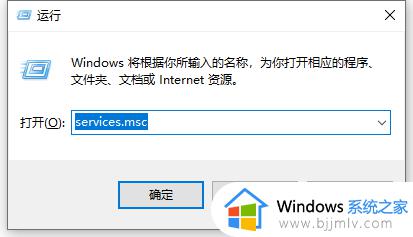
2、在服务界面找到Software Protection/SPP Notification Service双击打开。
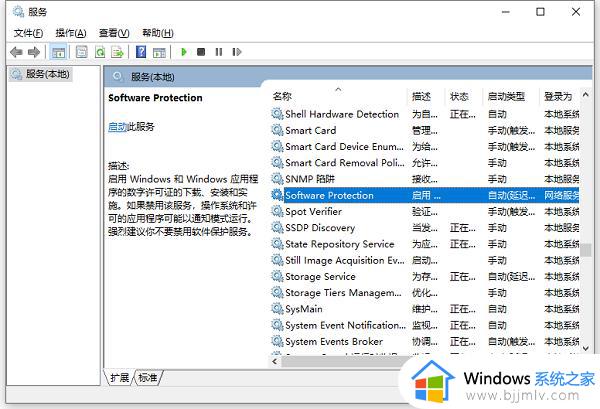
3、在配置对话框中——点击常规选项——将启动类型更改为自动。
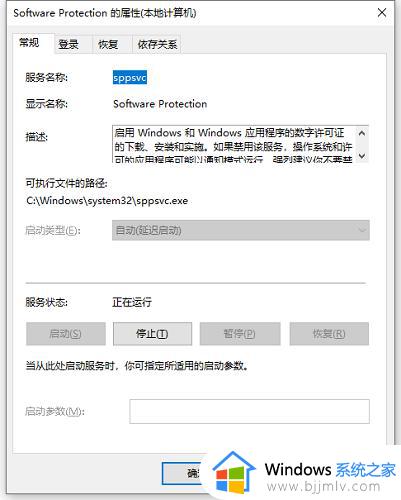
方法二:
1、一般是系统未激活造成的,只需要下载任意一款win7激活工具就可以了。
2、也可以使用Win7激活密钥来激活系统,win7激活密钥永久激活码最新
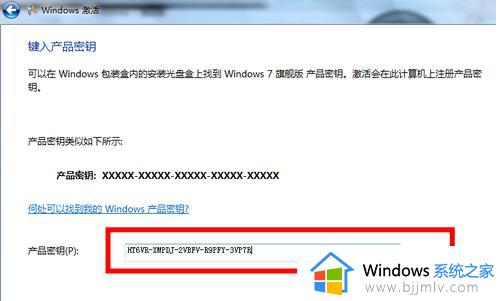
方法三:
1、“WIN+R”在开始输入框输入CMD;
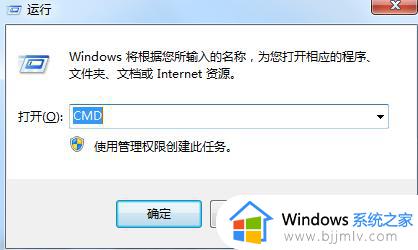
2、以管理员权限运行,出现如下界面;
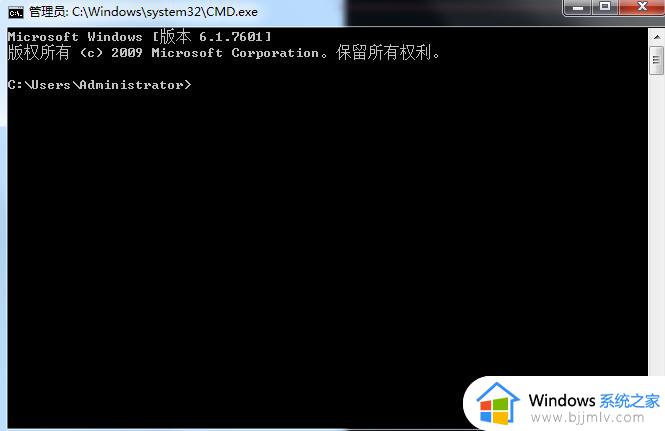
3、在命令行中输入SLMGR -REARM,注意中间有个空格;
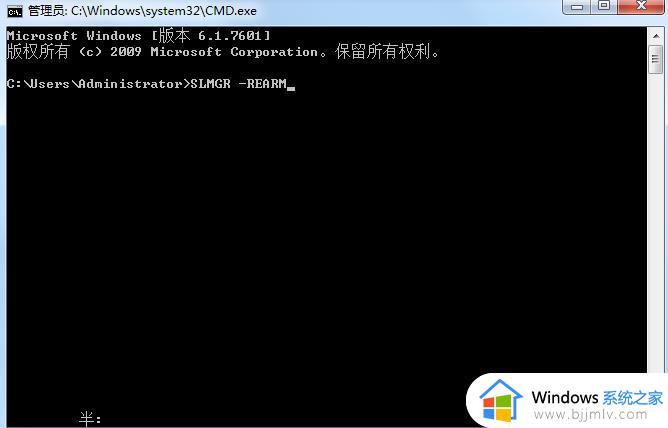
4、按“Enter”按钮;
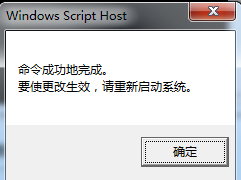
5、重启电脑即可。操作完后,就可以短暂激活Win7系统了,时间为4个月。
以上就是win7不是正版怎么解决的方法,在遇到win7提示不是正版的问题的时候,可以尝试上面的方法来解决,希望对大家有帮助。
win7不是正版怎么解决 win7提示不是正版怎么激活相关教程
- win7旗舰版提示不是正版激活怎么办 win7旗舰版提示不是正版激活怎么解决
- win7已激活提示副本不是正版怎么办 win7显示已激活副本不是正版如何解决
- windows7不是正版怎么激活 windows7不是正版是副本解决方法
- win7提示副本不是正版怎么办 win7副本不是正版如何恢复
- windows7副本不是正版怎么解决 提示windows7副本不是正版解决方案
- win7旗舰版显示不是正版怎么办 win7旗舰版提示不是正版怎么解决
- win7显示不是正版还黑屏怎么设置 win7总提示不是正版黑屏如何解决
- win7此副本不是正版怎么解决 win7此副本不是正版怎么办
- win7副本不是正版7601怎么激活 win7内部版本7601此windows副本不是正版怎么修复
- win7一直提示不是正版怎么办 win7电脑显示不是正版如何处理
- win7系统如何设置开机问候语 win7电脑怎么设置开机问候语
- windows 7怎么升级为windows 11 win7如何升级到windows11系统
- 惠普电脑win10改win7 bios设置方法 hp电脑win10改win7怎么设置bios
- 惠普打印机win7驱动安装教程 win7惠普打印机驱动怎么安装
- 华为手机投屏到电脑win7的方法 华为手机怎么投屏到win7系统电脑上
- win7如何设置每天定时关机 win7设置每天定时关机命令方法
热门推荐
win7系统教程推荐
- 1 windows 7怎么升级为windows 11 win7如何升级到windows11系统
- 2 华为手机投屏到电脑win7的方法 华为手机怎么投屏到win7系统电脑上
- 3 win7如何更改文件类型 win7怎样更改文件类型
- 4 红色警戒win7黑屏怎么解决 win7红警进去黑屏的解决办法
- 5 win7如何查看剪贴板全部记录 win7怎么看剪贴板历史记录
- 6 win7开机蓝屏0x0000005a怎么办 win7蓝屏0x000000a5的解决方法
- 7 win7 msvcr110.dll丢失的解决方法 win7 msvcr110.dll丢失怎样修复
- 8 0x000003e3解决共享打印机win7的步骤 win7打印机共享错误0x000003e如何解决
- 9 win7没网如何安装网卡驱动 win7没有网络怎么安装网卡驱动
- 10 电脑怎么设置自动保存文件win7 win7电脑设置自动保存文档的方法
win7系统推荐
- 1 雨林木风ghost win7 64位优化稳定版下载v2024.07
- 2 惠普笔记本ghost win7 64位最新纯净版下载v2024.07
- 3 深度技术ghost win7 32位稳定精简版下载v2024.07
- 4 深度技术ghost win7 64位装机纯净版下载v2024.07
- 5 电脑公司ghost win7 64位中文专业版下载v2024.07
- 6 大地系统ghost win7 32位全新快速安装版下载v2024.07
- 7 电脑公司ghost win7 64位全新旗舰版下载v2024.07
- 8 雨林木风ghost win7 64位官网专业版下载v2024.06
- 9 深度技术ghost win7 32位万能纯净版下载v2024.06
- 10 联想笔记本ghost win7 32位永久免激活版下载v2024.06